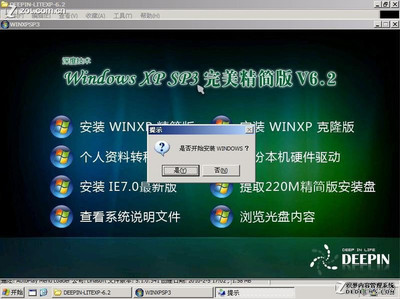①U盘安装操作系统,先要将普通的U盘制作成和光盘或者硬盘一样具备引导作用。网上流行的U盘PE微系统版本很多,但一定要找版本比较新的,因为以前的老版本不支持Windows7操作系统。同时,由于主板的新老程度不一样,也会出现各种不适应的状况,还需要用户自行测试。新手可以到大白菜官网去下载一个U盘启动制作工具。一般只要插入U盘(界面会显示U盘型号和大小)再点击【一键制作USB启动盘】按钮,100%制作过程走完即可。其中可选择设置的两种模式分别是:ZIP模式是把U盘模拟成ZIP驱动器模式,启动后U盘的盘符大多是A:(兼容性好)。而HDD模式是把U盘模拟成硬盘模式。如果选择了HDD模式,那么这个启动U盘启动后的盘符可能是C:,在对启动分区进行操作时就容易产生很多问题,比如:装系统时安装程序会把启动文件写到U盘而不是硬盘的启动分区!导致系统安装失败。所以请尽量先选择ZIP模式。当然,如果主板不支持ZIP模式,那就只能选择USB-HDD。
②制作好U盘启动工具之后,只是第一步。用户还需要开机(按Esc或者Del键)设置BIOS,使用上下键找到USB启动选项,回车确认保存设置,重启电脑即可进入U盘PE微系统。因为U盘是近年来的新产物,作为启动辅助工具也是渐渐流行,而一些老的主板上也许没有这个USB启动项设置,如上图所示,有些USB是可以和CDROM选项通用。BOOT里面要是没有找到USB-***选项的话,在hard disk drive 里也没有的话,有些电脑要插上U盘才会显示!
特例:顶星和铭瑄主板的BIOS点击进去才有设置项。
③Windows操作系统的安装有两种后缀的镜像文件,GHO后缀的镜像文件(俗称克隆方式)使用GHOST软件安装(覆盖式)。ISO后缀的文件可使用虚拟光驱加载一下,然后点击文件中的setup.exe 即可按照提示进行安装。
④现在大多数的一键还原软件都是调用(GHOST11版本)软件备份或者还原操作系统的,某些笔记本(如Acer或者Sony品牌机)可试用低版本(8.3版本GHOST)顺利安装。步骤是:Local→Disk→FromImage(还原系统)、ToImage(备份镜像)如果未进入软件就出错,可能是软件不认有隐藏分区的硬盘或分区表异常所致。解决办法是:重新分区,在此过程中会重建正确的分区表。或者使用WindowsXP原版安装光盘引导之后按R 选修复系统,在命令控制台下输入:fdiskMBR重建MBR了。该操作不会对硬盘上的现有数据造成影响。或使用ISO文件安装。
⑤也可不用软件直接安装系统:先格式化C盘,使用镜像浏览器加载GHO文件之后,全选镜像文件,右键提取所有的文件,需要等到全部提取完之后(因为文件比较大),再黏贴到C盘,正确无误之后,重启电脑就可以进入正常的自动安装了(如果使用GHOST安装失败之后,不妨使用此法。原因是一些品牌机不认高版本的GHOST软件)
⑥U盘PE微系统不仅是安装操作系统的好帮手,也是维护电脑的好工具(图形界面比较直观易于操作)。电脑密码丢失、修改进不了操作系统,也可在这里使用Windows用户密码修改工具设置、去除登录密码等一系列操作。
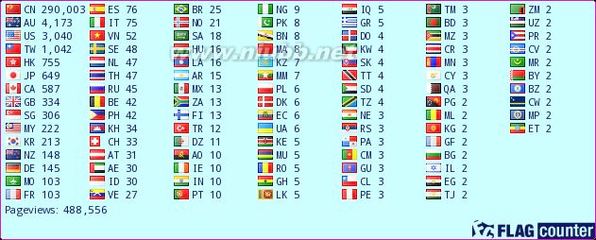
⑦制作启动盘步骤:u盘如有保护开关,请先打开,否则不能制作。插上u盘点击【一键制作USB启动盘】按钮,制作会覆盖u盘中的所有数据,如之前有文件,需提前保存文件。完成之后,点击模拟启动,如果出现onfile提示,那是没有制作成功,关闭安全软件(会误报警)之后再重新制作下。成功之后,重启电脑按键进入BIOS设置USB为第一启动项,保存设置重启电脑,会顺利读u盘,开始有几个选择菜单,以供不同的环境启动,如果第一个选项不能成功启动,可以选择第二个启动模式,以此类推,直至成功……进入u盘PE微系统之后会有使用菜单,根据需要有清除Windows开机密码、绕过密码、修复分区引导、备份还原操作系统、安装操作系统等操作功能。
★提示:格式化C盘之后,勿忘使用磁盘软件将C盘分区激活,否则会出错。
★cannot load file code:8030b解决方案(←点击查看)
百度经验:《安装系统》、《维护电脑1》、《维护电脑2》、《维护电脑3》
百度经验:《蓝屏故障1》、《蓝屏故障2》、《硬件外设》
相关博文:(↙点击可查看以下 电脑人人有原创系列博文↘)
《安装系统》系列博文 《维护电脑》系列博文 《网络应用》系列博文 《扮靓电脑》系列博文
 爱华网
爱华网